PPT2019文本编辑有什么技巧 Office2019 PPT找不到发布命令的解决方法
时间:2021-05-22 来源:互联网
PPT2019文本编辑有什么技巧?Office2019 PPT找不到发布命令怎么办?Office PPT 2019是演示文稿软件,是图文并茂的演示工具,对文本操作有哪些技巧。PPT2019在右上角有个搜索框,用户可以搜索某些功能。
软件名称:班管助手(教育机构管理应用) for Android V1.5 安卓手机版软件大小:12.6MB更新时间:2020-10-16立即下载
Office2019 PPT找不到发布命令的解决方法
打开PPT,并点击右上角的搜索框;
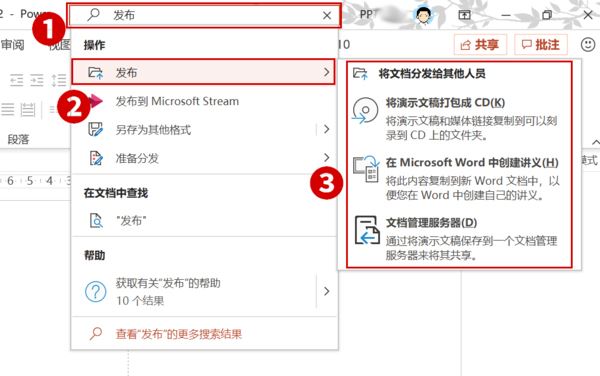
在搜索框内输入发布,便可在下方找到发布命令。
PPT2019文本操作技巧分享
1、快速分离文本框
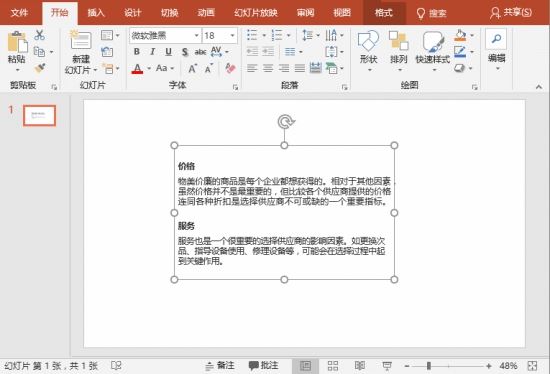
当你拿到一份全是大段文案的PPT时,要想排版美观,一般情况下,我们首先要做的就是将这些大段的文案分成多个文本框再进行排版美化。这时候,可能许多人都会用Ctrl+X、Ctrl+V……。
如果文本框中需要分离的文字很多,这样操作你的效率将大大下降。其实 ,利用鼠标直接将文本框中的内容拖出文本框,即可将其分离,如图所示。
2、默认文本框设置
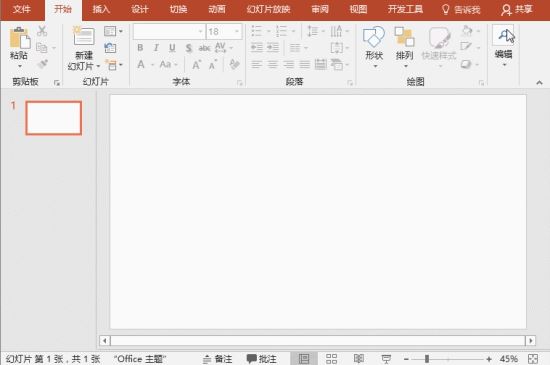
绝大多数人在PPT录入文字时,都是这样操作的:新建文本框—输入内容—设置字体、字号、颜色等。何必这么麻烦,小编都替你着急了。其实你只需要在设置好的文本框上右键,将其设置为默认文本框即可一次性解决了。
3、一次性替换整个PPT所有字体
完稿之后,客户或者领导不满意使用的字体,该怎么办?是一页一页的更改字体吗?那真不知要改到什么时候才能完成。其实PPT中有小技巧能快速解决这种问题哟!
点击【开始】-【替换】-【替换字体】,在打开的对话框中选择替换的字体,再单击替换按钮即可完成替换。
以上便是PHP爱好者小编为大家分享的PPT2019文本编辑有什么技巧 Office2019 PPT找不到发布命令的解决方法的全部内容,希望能够帮到你,PHP爱好者持续发布更多资讯,欢迎大家的关注。
-
 浏览器网页版入口在哪里-热门浏览器网页版官方登录地址 2025-12-27
浏览器网页版入口在哪里-热门浏览器网页版官方登录地址 2025-12-27 -
 你最好是梗王!谐音爆笑来袭,全网最洗脑的梗都在这,速来get新快乐! 2025-12-27
你最好是梗王!谐音爆笑来袭,全网最洗脑的梗都在这,速来get新快乐! 2025-12-27 -
 职业小知识最新答案12.23 2025-12-27
职业小知识最新答案12.23 2025-12-27 -
 暗黑破坏神2硬盘版中文下载安装教程-暗黑破坏神2单机版中文最新版本下载 2025-12-27
暗黑破坏神2硬盘版中文下载安装教程-暗黑破坏神2单机版中文最新版本下载 2025-12-27 -
 米线是什么梗-底线米线梗全解析 2025-12-27
米线是什么梗-底线米线梗全解析 2025-12-27 -
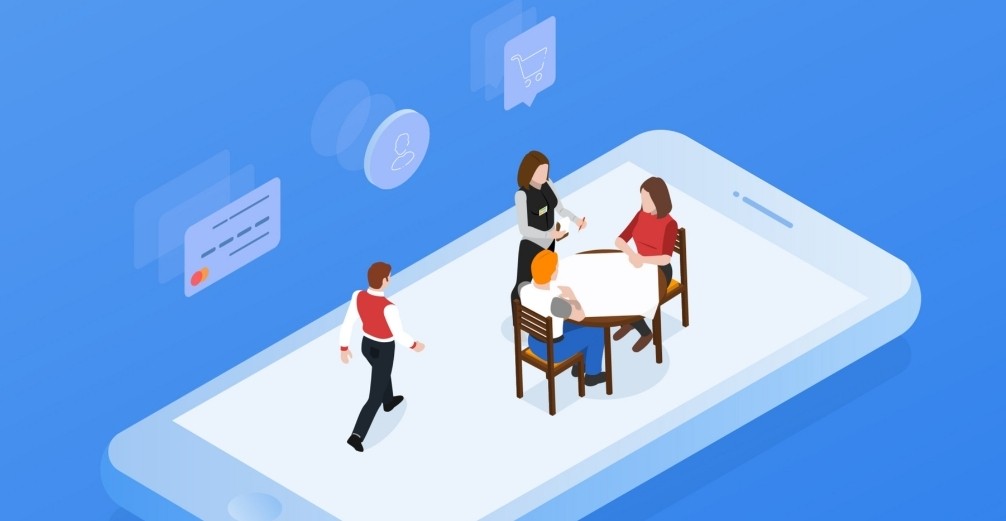 2026年全新影视软件有哪些-2026最热影视软件推荐 2025-12-27
2026年全新影视软件有哪些-2026最热影视软件推荐 2025-12-27





